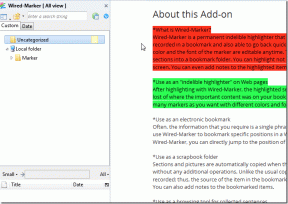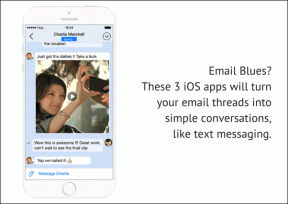Kako zmanjšati velikost foto datoteke na iPhone in Mac
Miscellanea / / November 29, 2021
Številna spletna mesta imajo omejitve za nalaganje slik, kot so vaša fotografija ali dokumenti. Takšna praksa velja, da spletna mesta obdelujejo veliko bazo podatkov s fotografijami, ne da bi to vplivalo na splošno delovanje spletnega mesta. Če torej poskušate naložiti fotografijo ali fotokopijo dokumenta, lahko zmanjšate njegovo velikost datoteke neposredno iz vašega iPhone in Mac.

Z boljšimi kamerami se je tudi velikost datoteke fotografij in skeniranih dokumentov drastično povečala. Te slike so primerne za tiskanje. Ko gre za skupno rabo, morate zmanjšati velikost datoteke fotografij za hiter postopek nalaganja ali prenosa. Če ste jih prenesli fotografije iz Androida v iPhone ali Mac in želite zmanjšati velikost slike, nato preberite, kako to storiti.
Tudi na Guiding Tech
Zmanjšajte velikost datoteke fotografije v iPhonu
Na iPhonu ni domačega načina za zmanjšanje velikosti foto datoteke. V privzeti aplikaciji Fotografije ne vidite niti velikosti foto datoteke. Za ogled velikosti boste morali fotografije shraniti v aplikacijo Apple Files. Oglejmo si, kako zmanjšati velikost slikovne datoteke na iPhoneu.
1. Spremenite obliko snemanja kamere
Najpogostejša oblika slikovnih in video formatov je lahko razlog, zakaj slike vaše kamere zavzamejo toliko prostora. Apple je predstavil nov format visoko učinkovitega slikovnega vsebnika (HEIC) kot možnost prek JPEG. HEIC ponuja visokokakovostne slike v manjši velikosti. Sledite spodnjim korakom, da spremenite format zajemanja fotoaparata.
Korak 1: Odprite aplikacijo Nastavitve na iPhonu.
2. korak: Pomaknite se navzdol do razdelka Kamera.
3. korak: Pomaknite se do Formats in v naslednjem meniju izberite High Efficiency.
to je to. Zdaj bo Apple uporabljal format HEIC za snemanje slik, ki prihranijo prostor in zmanjšajo velikost foto datoteke. Vendar pa te slike še vedno imajo nekaj MB teže. Če ga želite dodatno zmanjšati, boste morali uporabiti aplikacijo drugega proizvajalca.
2. Uporabite aplikacijo za velikost slike
Kot že ime pove, vam aplikacija Image Size omogoča hitro in enostavno spreminjanje velikosti slike na poljubno velikost. Izhodni format lahko določite z eno od naslednjih štirih merskih enot: piksli, milimetri, centimetri in palci. Pojdite skozi spodnje korake.
Korak 1: Prenesite aplikacijo Image Size s spodnje povezave.
Prenesite velikost slike za iPhone
2. korak: Odprite aplikacijo in ji dovolite dostop do knjižnice.
3. korak: V aplikaciji Fotografije izberite fotografijo.
4. korak: V zgornjem meniju izberite Pixel in vnesite želeno širino in višino fotografije.
5. korak: Za izvoz slike uporabite spodnjo možnost Shrani, Skupna raba, E-pošta ali Natisni.
Všeč nam je, kako aplikacija ponuja podatke v živo o zmanjšani velikosti datoteke, preden shranite sliko.
Tudi na Guiding Tech
3. Pošljite slike sebi na WhatsApp ali Telegram
Ali ste opazili, da je večina datotek družbenih medijev manjša od običajnih datotek? Ko naložite sliko na družbene medije in jo znova prenesete, se velikost drastično zmanjša. To metodo lahko uporabite za fotografije in videoposnetke, da zmanjšate njihovo velikost na vašem iPhoneu.
Videli smo veliko uporabnikov ustvarjanje skupine WhatsApp samo z enim članom - Sebe.

Odprite WhatsApp na svojem iPhoneu, ustvarite skupino in si začnite pošiljati fotografije. Lahko jih shranite iz WhatsApp na iPhone ali uporabite namizno aplikacijo WhatsApp na Macu za prenos slik v zmanjšani velikosti.
Zmanjšajte velikost datoteke fotografije na Macu
Postopek je manj zapleten na Macu. Razlog je vgrajen način za zmanjšanje velikosti slikovne datoteke na Macu. Prav tako lahko spremenite vrsto slikovne datoteke s privzeto aplikacijo Pregledovalnik slik na Macu. Pojdite skozi spodnje korake.
Korak 1: Pošljite fotografije iz iPhona na Mac z uporabo AirDrop ali se odločite za iCloud, Google Photos ali OneDrive.
2. korak: Odprite sliko s privzetim predogledom slike na Macu.
3. korak: Pojdite na Datoteka v menijski vrstici.
4. korak: V naslednjem meniju izberite Izvozi.

5. korak: macOS vas bo prosil, da izberete lokacijo in vrsto datoteke. Pod možnostjo vrste datoteke boste imeli drsnik za zmanjšanje velikosti slike.

6. korak: Potisnite ga navzdol glede na vaše zahteve in OS bo za vas izračunal približno velikost datoteke.
Ko končate, pritisnite gumb Shrani.
Tudi na Guiding Tech
Stiskanje slik na iPhone in Mac
Za zmanjšanje velikosti slike lahko uporabite privzeto metodo Maca. Deluje brezhibno in za dokončanje stvari ne potrebuje posredovanja aplikacij tretjih oseb.
Ste ugotovili drug način za zmanjšanje velikosti datoteke? Delite svoje želje v spodnjem razdelku za komentarje.
Naslednji: Imate težave s tem, da AirDrop ne pošilja datotek iz iPhona na Mac? Preberite spodnji vodnik za odpravljanje težav, da odpravite težavo.